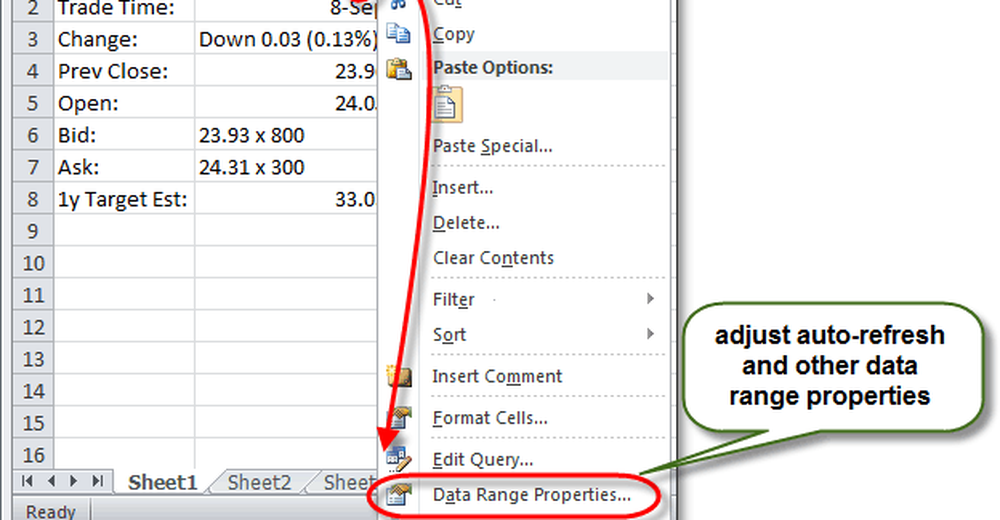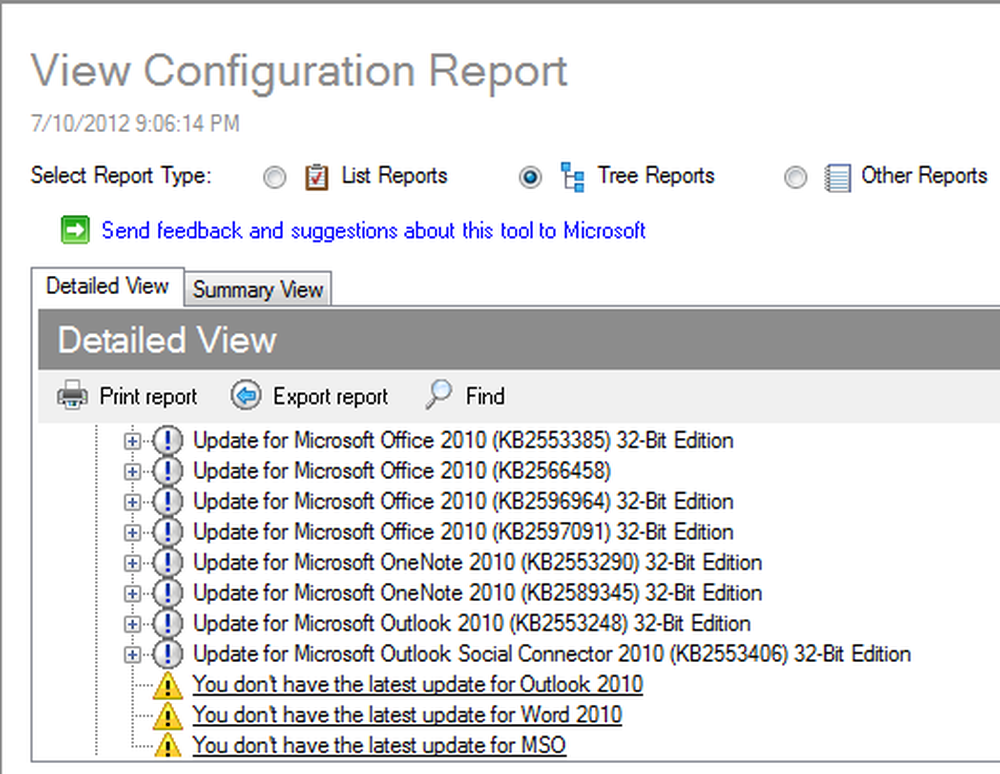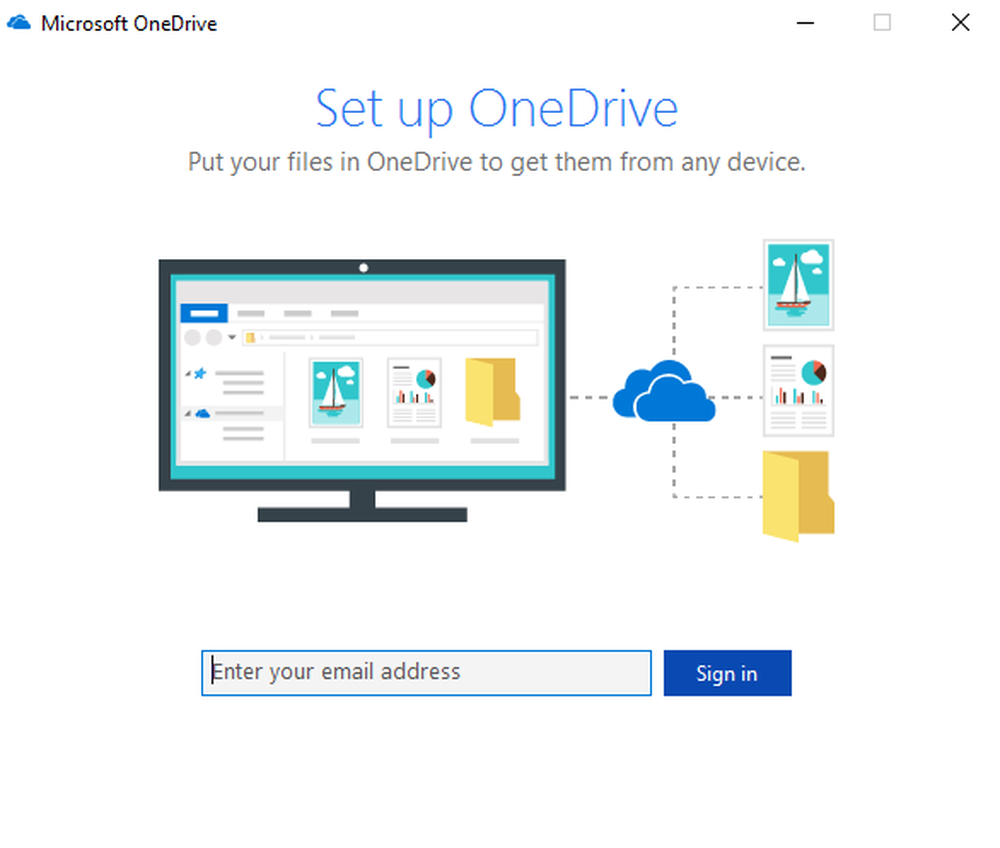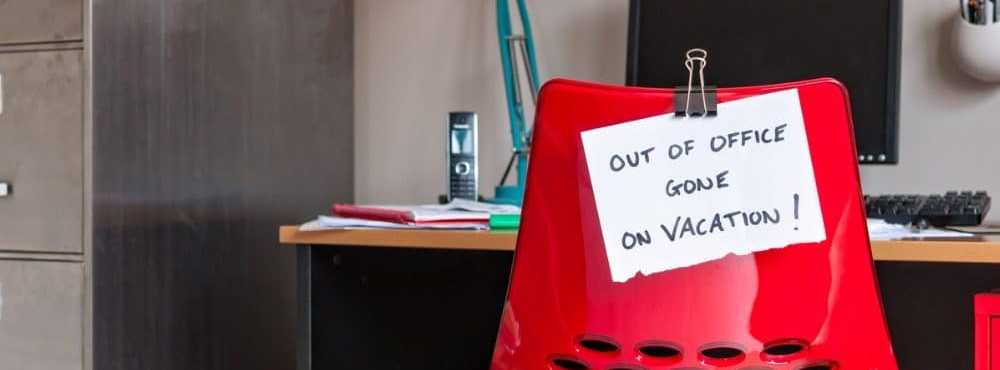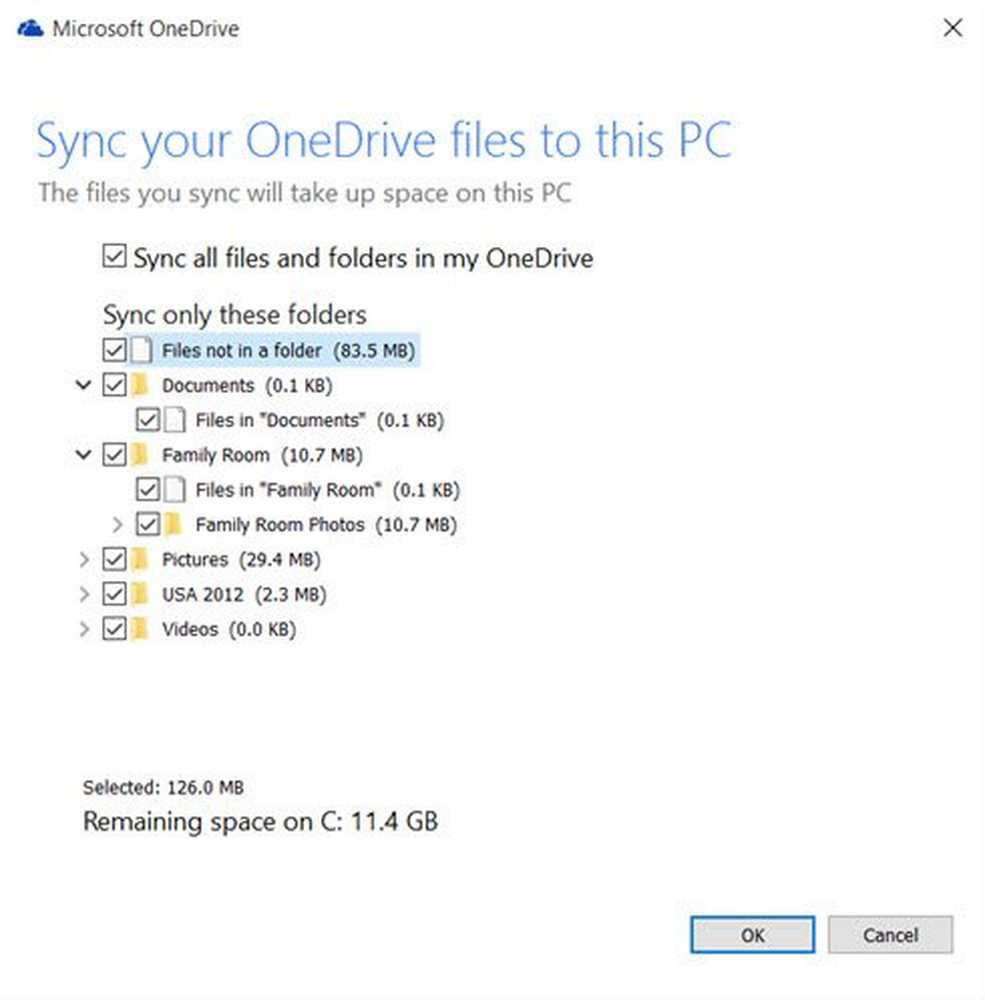Cum se utilizează datele online în foi de calcul Excel 2010 și 2007


Utilizarea datelor dintr-un feed live pe web este cea mai bună modalitate de a vă păstra automat foile de calcul Excel 2010 actualizate. Acest lucru poate fi util dacă urmăriți prețurile pentru ceva sau chiar tabelele de scor ale echipelor dvs. preferate.
Mai jos este un exemplu de foaie de calcul realizat de banii MSN. Câteva celule trag datele live ale diferitelor indici bursieri. Toate aceste date provin de pe internet și în acest ghid veți învăța Cum să- face doar asta.
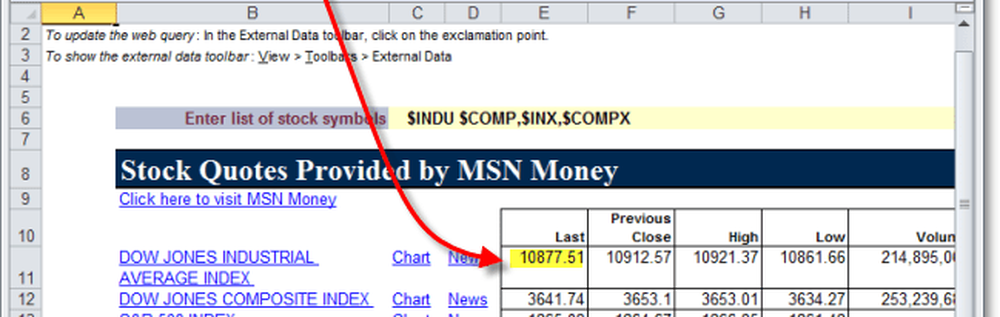
Cum să utilizați datele live importate în Internet în foaia de calcul Excel 2010
Acest ghid acoperă Excel 2010, deși pașii din Excel 2007 sunt foarte asemănători.
Pasul 1
Clic Date panglică și apoi Selectați De pe Web. *
* Dacă fereastra Excel este suficient de mică, vi se va cere Clic Obțineți date externe submeniu pentru a accesa de pe Web.
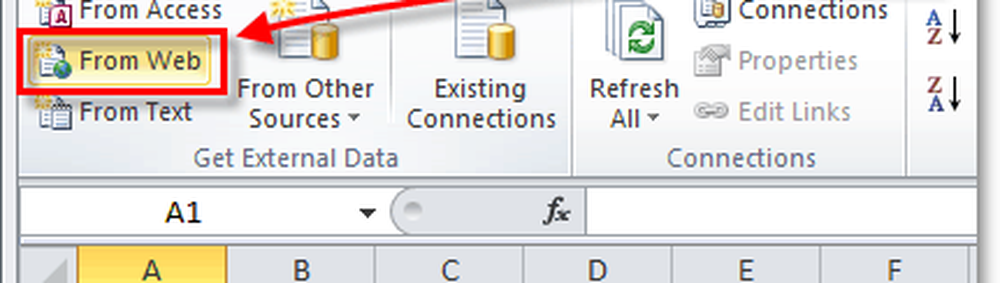
Pasul 2
În bara de adrese, Tip în a Website URL de care doriți să extrageți date. Adresa URL nu trebuie să fie exactă pentru că are și această fereastră niste funcționalitate limitată ca browser web.
Odată ce pagina cu informațiile pe care doriți să le încărcați, veți vedea săgeți galbene mici lângă tabelele de date pe care Excel le poate importa. Clic săgeată galbenă mică a datelor pe care doriți să le utilizați. Săgeata ar trebui să devină verde și dacă trebuie să importați mai multe tabele de date Selectați săgeți multiple. Odată gata, Clic Import.
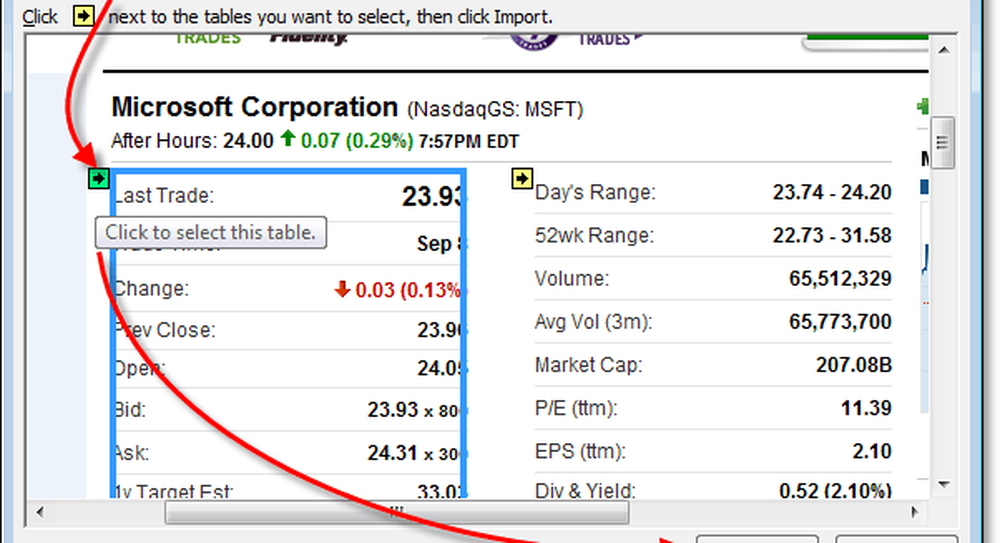
Pasul 3
Se va afișa caseta de dialog Import date. Există câteva lucruri pe care le puteți face aici, dar ele sunt complet facultativ.
- Poti Clic Proprietăți pentru a configura auto-reîmprospătarea datelor web. Acest lucru se poate face mai târziu.
- Puteți personaliza celulele în care va fi importat tabelul de date sau chiar va crea o foaie de calcul nouă pentru aceasta.
Clic O.K când ați terminat personalizarea lucrurilor.

Pasul 4
Te vom asuma a dat clic Proprietăți în fereastra Date de import de la Pasul 3 pentru a afișa dialogul Proprietăți din gama de date externe. Există câteva setări suplimentare aici pe care le puteți schimba, dar accentul este Reîmprospătați fiecare # # minute si Actualizați datele când deschideți fișierul Opțiuni.
Deoarece întregul punct de utilizare a datelor web este de a avea date actualizate, de ce nu activați reîmprospătarea automată? Clic O.K pentru a salva setările când ați terminat.
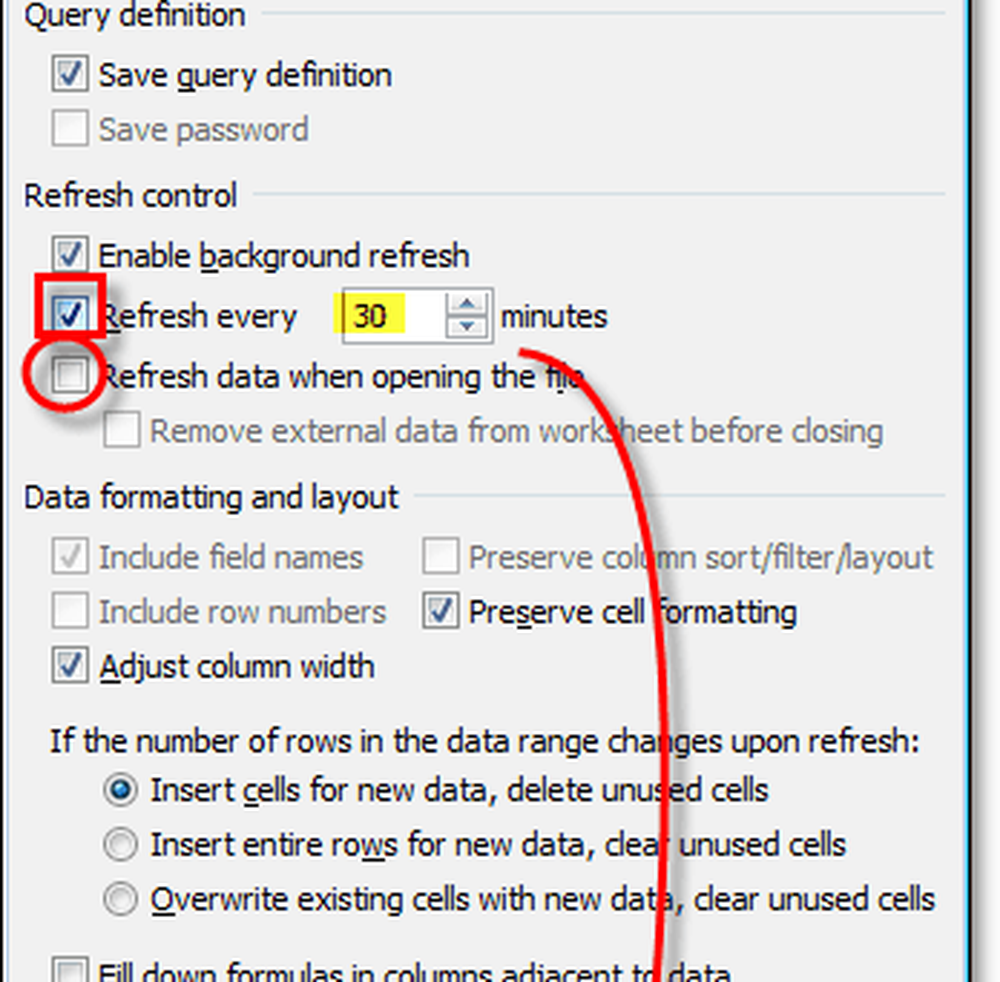
Terminat!
Datele dvs. web ar trebui acum importate în fișa dvs. Excel. Dacă vreodată doriți să faceți o reînnoire manuală a datelor, Click dreapta orice câmp din masa și din meniul contextual Selectați Reîmprospăta. Din acest meniu puteți reveni și în Proprietăți de date pentru a ajusta timpul de reîmprospătare automată.
Dacă v-ați dorit doar o porțiune a mesei și nu întregul lucru, puteți întotdeauna doar Selectați celulele nedorite și presa Șterge pentru a scăpa de ele. Groovy, eh?